Min telefon er tilsluttet min Wi-Fi fint, men i går aftes var den bare ophørt med at fungere, hver gang jeg skriver mit kodeord og forsøger at forbinde den, står der Autentificeringsproblem, hvordan fikser man det?
Dette problem er især almindeligt på nogle modeller af Android-enheder. Selv hvis du er sikker på, at adgangskoden er korrekt, men enheden nægter stadig at oprette forbindelse.
Bare rolig! Du kan udføre 5 løsninger her for hurtigt at slippe af med godkendelsesfejl på Wi-Fi.

Autentificeringsfejl Wi-Fi
Hvad betyder godkendelsesfejl? Den vises, hvis din telefon ikke opretter forbindelse til et Wi-Fi-netværk. Årsagerne er temmelig komplicerede, som:
1. Forkert Wi-Fi-adgangskode.
2. Forkert netværksindstillinger.
3. Forældet software.
4. Ukendte årsager.
Det er umuligt at finde de virkelige fakta, der udløser fejlen på visse Android-telefoner; Du kan dog stadig løse det med enkle løsninger.
Hvis godkendelsesfejl opstår på din telefon, når du prøver at oprette forbindelse til et Wi-Fi-netværk, kan du udføre nedenstående løsninger for at reparere det.
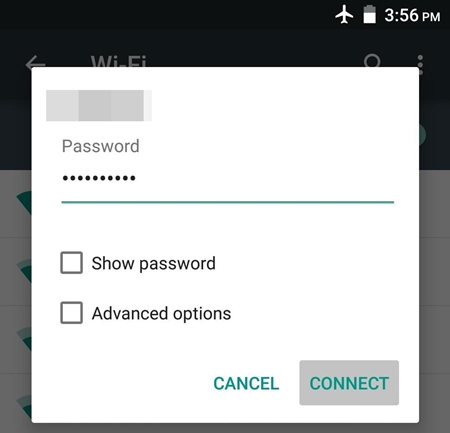
Når du prøver at oprette forbindelse til et krypteret Wi-Fi-netværk, skal du indtaste adgangskoden nøjagtigt. Desuden skal du verificere navnet på Wi-Fi-netværket. Hvis brugernavnet ikke svarer til adgangskoden, får du også fejlen.
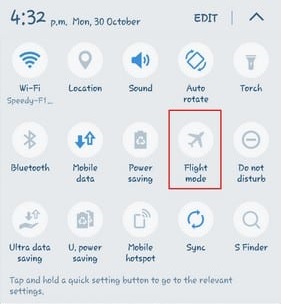
Hvis du har oprettet forbindelse til det rigtige netværk med det korrekte kodeord, mens godkendelsesfejlen stadig vises, kan du prøve flytilstand.
Trin 1 Åbn appen Indstillinger fra din appskuffe og kør til Forbindelse -> Mere netværk. Et andet sted at finde flytilstand er underretningslinjen.
Trin 2 Tænd for flytilstand, og vent et par minutter. Deaktiver derefter det, og prøv at oprette forbindelse til dit netværk igen.
Du kan være interesseret i: Sådan deles Wi-Fi-adgangskode fra iPhone til Android
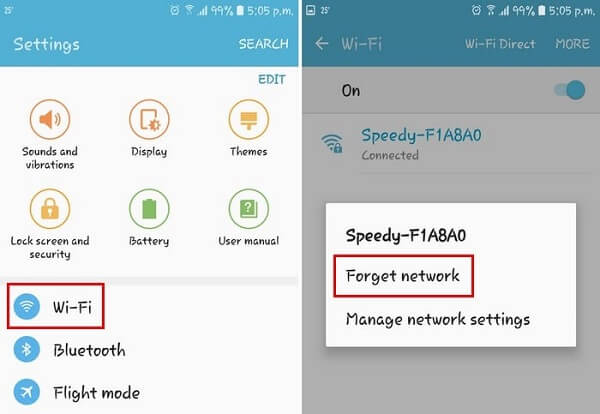
Nogle gange kan de forældede indstillinger på dit netværk føre til godkendelsesfejl, når du prøver at oprette forbindelse til din Wi-Fi. Trinene nedenfor kan hjælpe dig med at slippe af med problemet.
Trin 1 Gå til Indstillinger -> Wi-Fi fra din startskærm, og find det netværk, der bringer problemer.
Trin 2 Tryk længe på netværket, indtil menulisten vises. Tryk på Glem netværk, og bekræft det.
Trin 3 Vælg derefter Wi-Fi i appen Indstillinger, vælg Wi-Fi-netværket, indtast adgangskoden og nulstil de avancerede indstillinger korrekt. Denne gang skulle fejlen forsvinde.
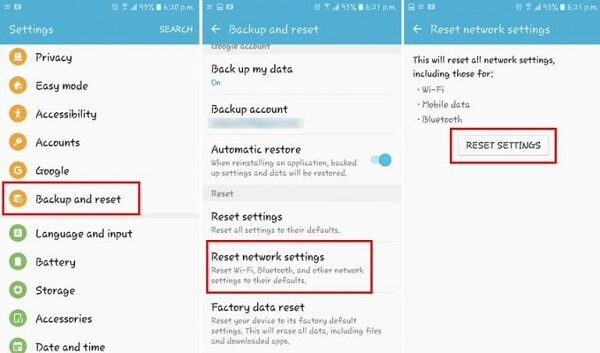
Nulstilling af netværksindstillinger er en effektiv måde at løse Wi-Fi-godkendelsesfejlen på.
Trin 1 Kør appen Indstillinger, og naviger til sikkerhedskopi og nulstil.
Trin 2 Tryk på Nulstil netværksindstillinger, og tap derefter på Nulstil indstillinger, når du bliver bedt om det.
Trin 3 Når det er færdig, skal du igen tilslutte dit Wi-Fi-netværk, fejlen skulle ikke opstå igen.
Tjek her til nulstil netværksindstillingerne på iPhone.
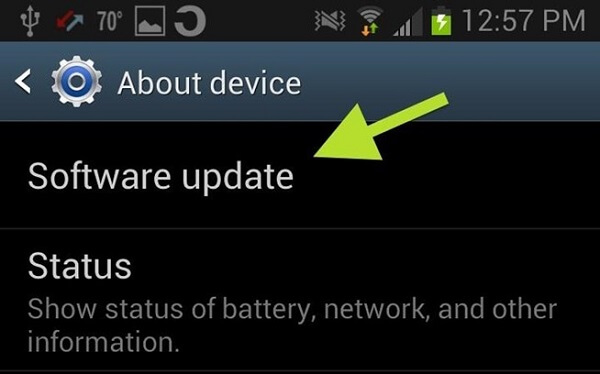
I nogle tilfælde er den forældede software ansvarlig for godkendelsesfejlen, når du opretter forbindelse til Wi-Fi-netværket.
Trin 1 Gå til Indstillinger -> Om telefon -> Systemopdateringer, og vælg Softwareopdateringskontrol.
Trin 2 Hvis der er en opdatering til din telefon, skal du downloade og installere den efter instruktionerne på skærmen.
Trin 3 Når det er gjort, genstarter din telefon automatisk. Så kan du prøve netværket igen.
Når du løser godkendelsesfejlen, er der chancer for, at dine data fjernes fra din Android-telefon. Vi anbefaler dig at lære et datagendannelsesværktøj til Android, som Android Data Recovery.
Uanset hvad er det den bedste mulighed for at gendanne mistede data efter rettelse af Wi-Fi-godkendelsesfejl.
Sådan gendannes mistede data fra Android

Trin 1 Installer Android Data Recovery
Få det bedste datagendannelsesværktøj til Android installeret på din pc. Der er en anden version til Mac. Start applikationen, og tilslut din telefon til din computer via et USB-kabel.
Tip: Tænd USB Debugging-tilstand på din Android-telefon.

Trin 2 Se eksempel på mistede data
Når din telefon er fundet, skal du gå ind i datatypevinduet. Vælg de ønskede datatyper, og tryk på knappen Næste for at åbne preview-vinduet. Find derefter de mistede data, du vil gendanne.

Trin 3 Gendan data fra Android
Vælg alle slettede data for at gendanne og tryk på knappen Gendan, slip destinationen for at gemme mistede data og starte processen.
Nogle gange er din iPhone hotspot fungerer muligvis ikke, kontroller indlægget for at nulstille og rette iPhone hotspot.
Nu skal du forstå, hvad du kan gøre, hvis der opstår godkendelsesfejl, når du prøver at tilslutte et Wi-Fi-netværk. Vi anbefalede også en effektiv måde at gendanne mistede data på Android, Aiseesoft Android Data Recovery. Du er velkommen til at udføre fejlfinding.